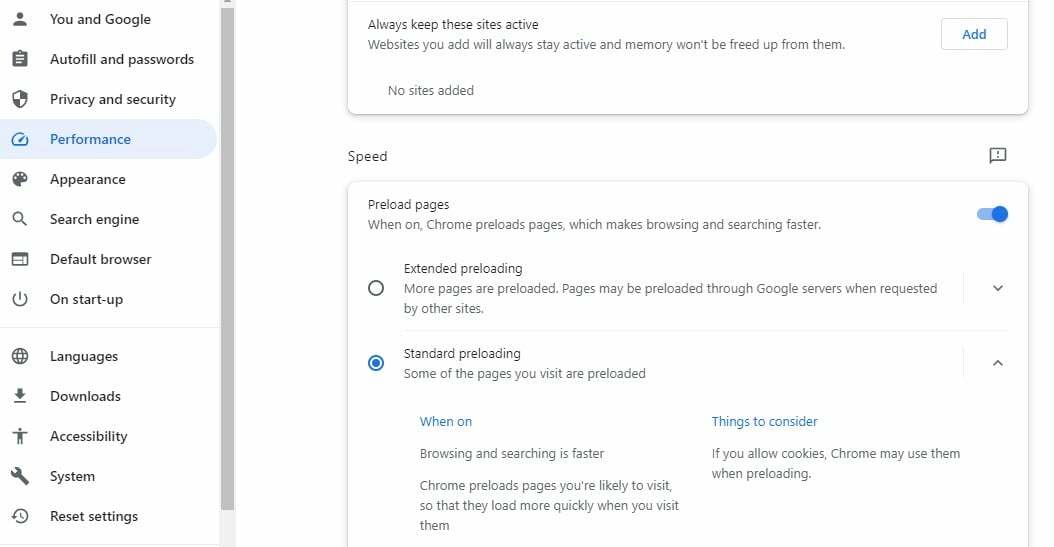В интернет има множество езици, което изисква помощ, ако трябва да разберете. Много браузъри автоматично ще превеждат всички останали езици. Дори Google ви позволява да промените езика в Google Chrome на английски или друг език в зависимост от вашите нужди. Нека да видим подробно как се прави това в тази статия.
Промяна на езика в Google Chrome
Стъпка 1: Кликнете върху 3 точки присъства от дясната страна на браузъра Chrome, щракнете върху Настройки.
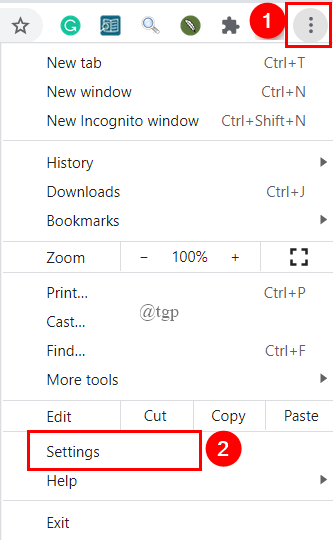
Стъпка 2: След това щракнете върху Разширени > Езици.
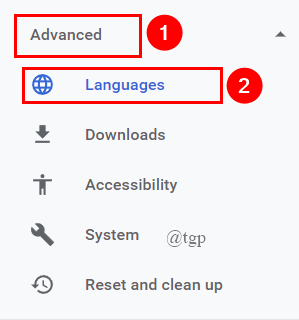
Стъпка 3: Щракнете върху падащо меню меню, за да разширите Езиците.
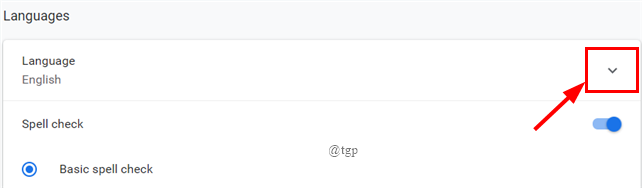
Стъпка 4: За да добавите езика, просто щракнете върху Добавяне на езици.
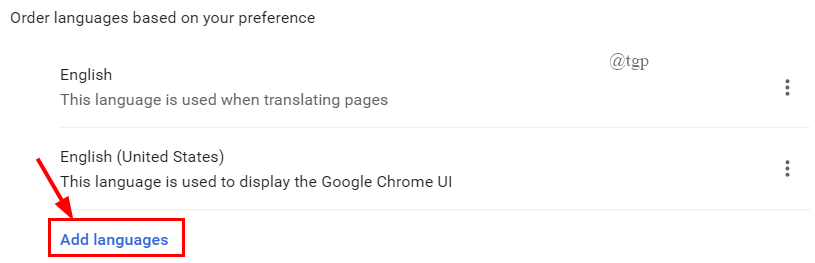
Стъпка 5: Сега въведете езика, който искате да добавите, или просто превъртете надолу, за да изберете един.
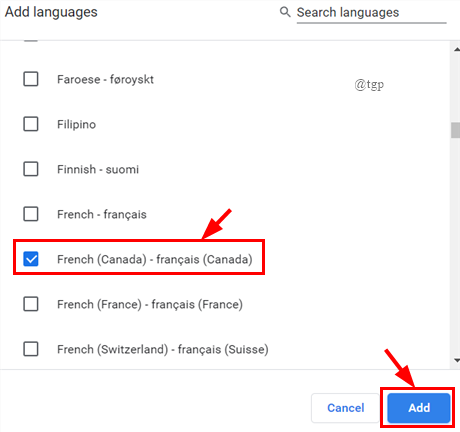
Стъпка 6: След като езикът е добавен, щракнете върху 3 точки присъства до него и определете дали искате Chrome да се показва на този език. Ще има много други опции за избор.
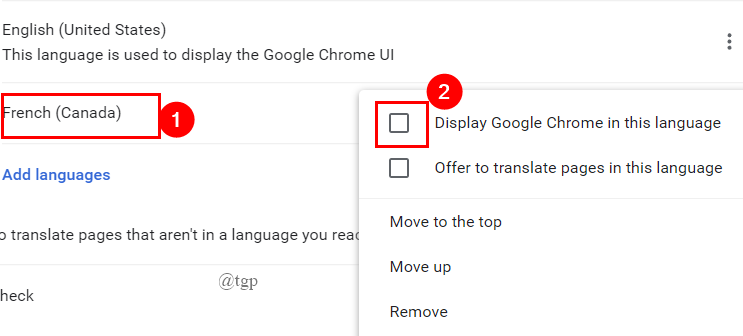
Стъпка 7: След като приключите, рестартирайте Google Chrome.
По този начин можете лесно да промените езика на Google Chrome на английски или друг предпочитан език, който желаете, и да се насладите на сърфиране.
Това е всичко.
Надяваме се да намерите тази статия полезна и информативна.
Благодаря за четенето.